URLをクリップボードにコピーしました
URL:https://faq.space-core.jp/user/Detail.aspx?id=261
 user
user >
こんな時どうする? >
カメラ関連 >
FrameCamera
| |
※このページは「FRAME CAMERAの追加」がうまくいかない方向けのページです。「FRAME CAMERAの追加」をまだお読みでない場合は、こちらからお読みください。
「FRAME CAMERAの追加」ページでは、bluetoothでのペアリング方法を説明しましたが、bluetoothでつなげたいFRAME CAMERAがなかなか検出されない場合、FRAME CAMERAをWi-fi接続ポイントとしてペアリングする本ページの設定方法をお試しください。
9. 画面下部の「ペアリングモード切替」をタップします。
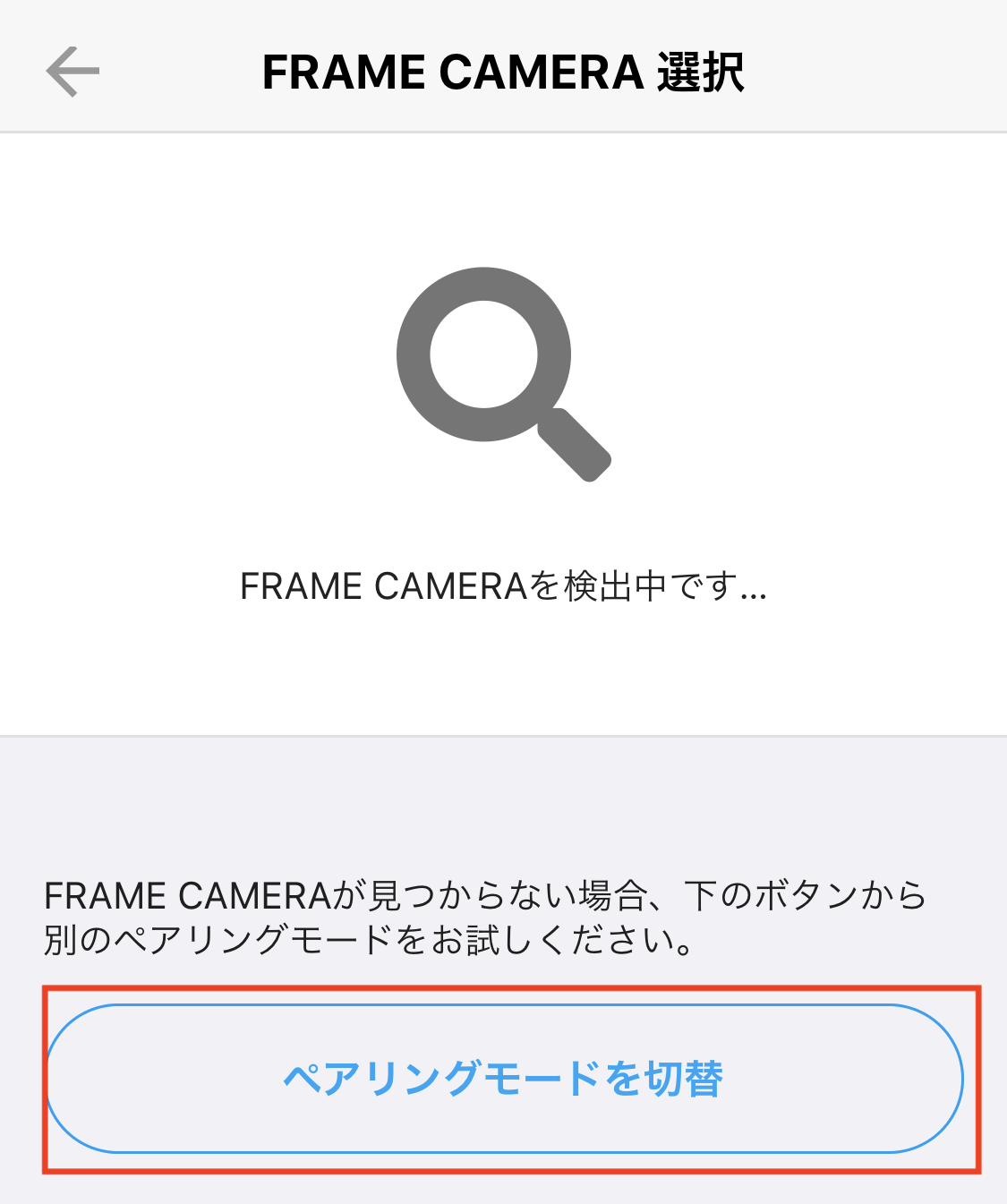
10. 画面の指示通り、ライトが赤色に点滅するまでFRAME CAMERA背面の丸いボタンを押し続けます。(ランプは、濃青点滅→薄青点灯→赤点滅に変化します)
11.赤色の点滅が確認できたら、画面下部のチェックボックスにチェックを入れ、「アクセスポイントに接続」をタップします。
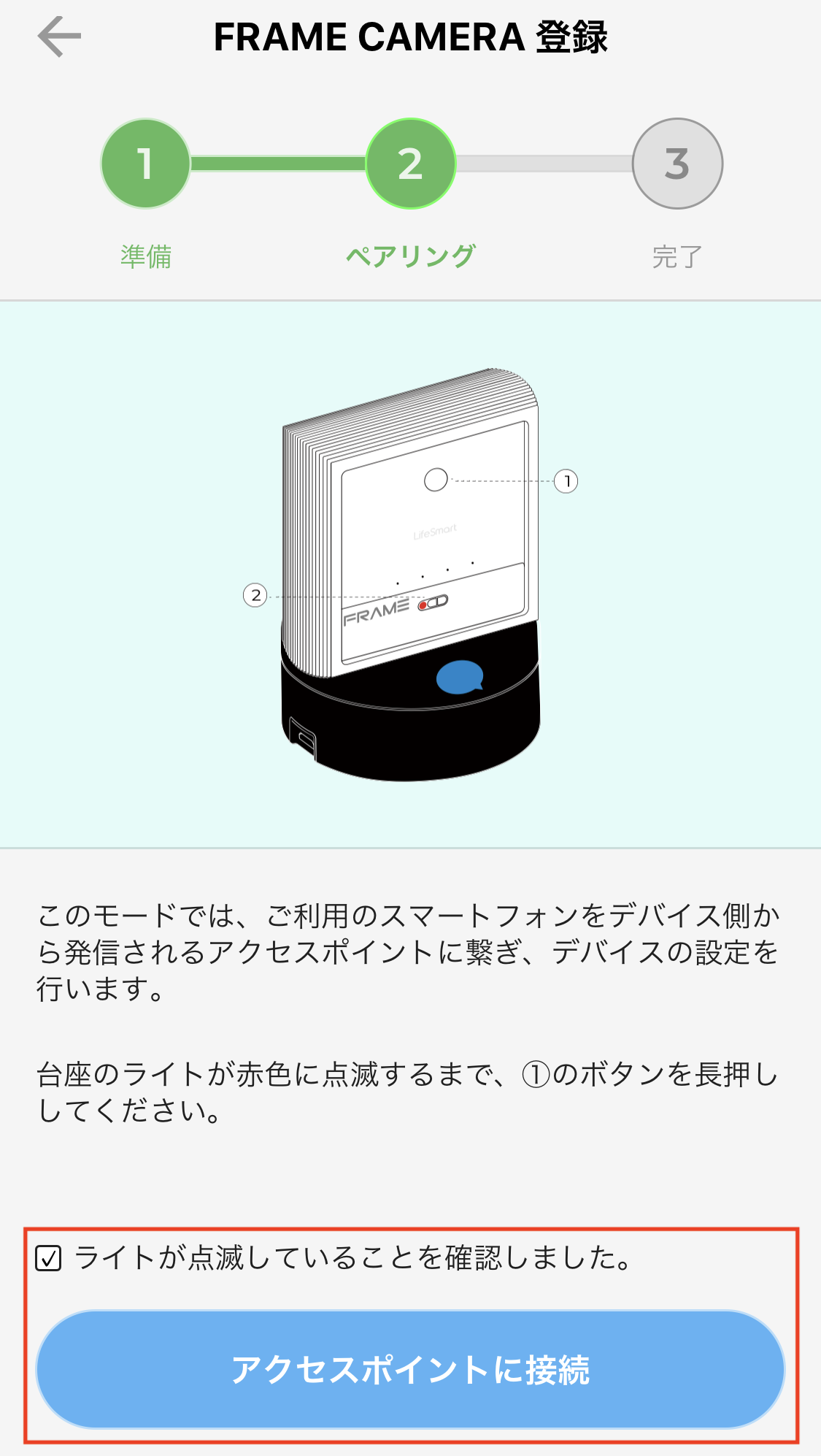
12. 画面の「アクセスポイント名」と「パスワード」を記憶またはメモを取り、スマートフォンのWi-Fiを「LifeSmartFRAME」に接続します。
※iOSの場合は、「設定画面を開く」ボタンをタップすると、SpaceCoreアプリのアクセス許可画面が表示されますので、画面左上の「設定」をタップ、「Wi-Fi」をタップします。
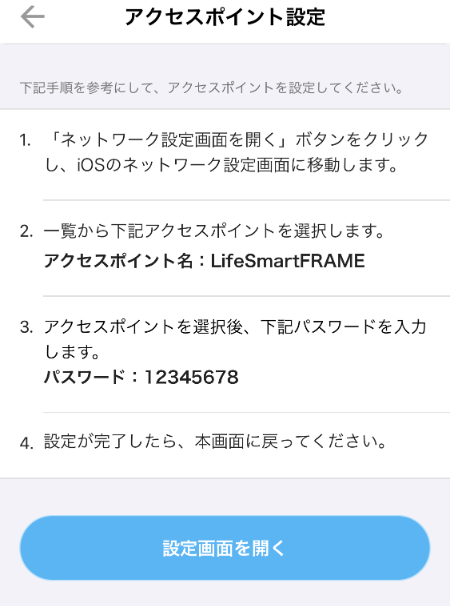
13. Wi-Fiを「LifeSmartFRAME」に接続できたら、SpaceCoreアプリに戻り、「上記設定が完了したことを確認しました」のチェックボックスにチェックを入れ、「次のステップに進む」ボタンをタップします。
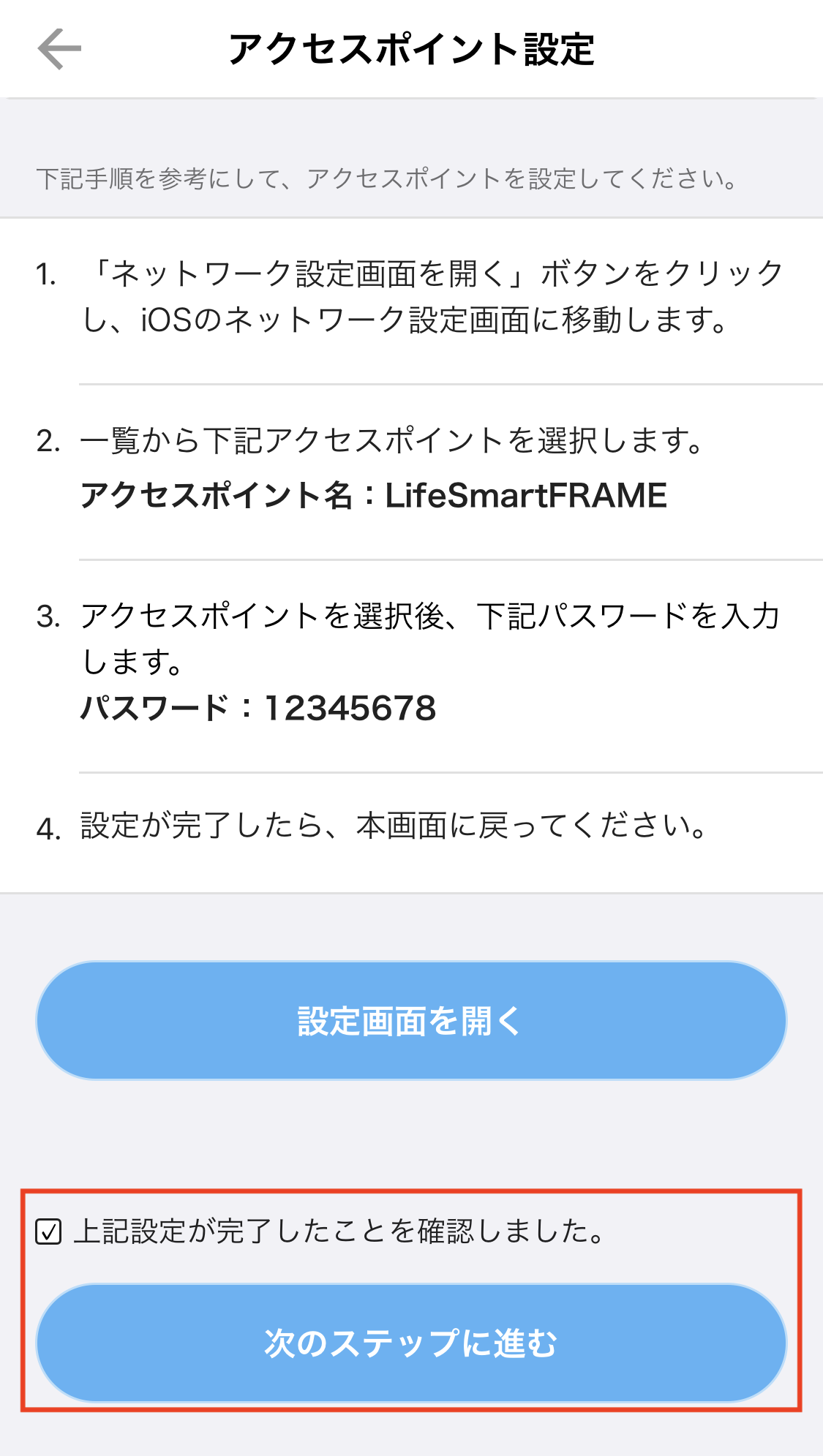
14. この画面のまま、しばらくお待ちください。
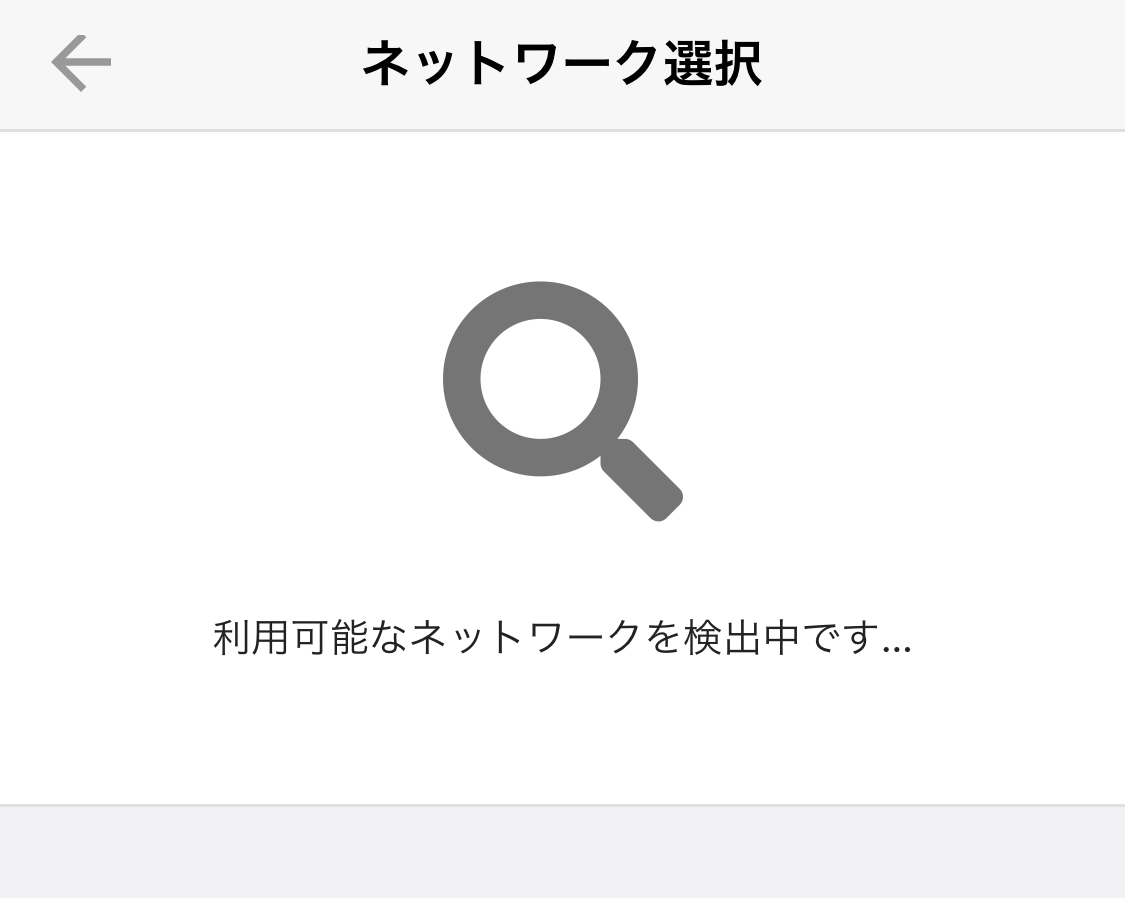
以降は、FRAME CAMERAの追加 手順11以降に戻り、ネットワーク接続を行ってください。 |